[已更新] 如何修復 Windows 10 更新錯誤 0x80244022
![[已更新] 如何修復 Windows 10 更新錯誤 0x80244022 [已更新] 如何修復 Windows 10 更新錯誤 0x80244022](https://luckytemplates.com/resources1/images2/image-2014-0408150524266.png)
為了解決 Windows 10 更新錯誤 0x80244022,請參考有效的解決方案,例如運行疑難解答、檢查網絡設定等。
將所有照片和視頻安全地存儲在雲中很方便。它幾乎沒有比谷歌照片更好。當然,如果您在上傳過程中遇到“準備在Google 相冊中備份”時卡住,這遠非理想。如果您受到此確切或類似問題的影響(上傳緩慢、無法上傳某些文件等),請務必檢查我們在下面列出的步驟。
目錄:
為什麼 Google 相冊備份需要這麼長時間?
首先想到的是在上傳原始質量的大型可能 4K 視頻時帶寬緩慢以及其他與網絡相關的問題。如果您確定這不是導致問題的原因,那麼重置 Google 照片並禁用重新啟用備份和同步應該會讓您克服這個障礙。
如果您仍有問題,請考慮清除本地數據或從您的設備重新安裝 Google 相冊。
1.檢查網絡
首先要做的是檢查網絡連接。重新啟動您的設備並確保它已連接到穩定的 Wi-Fi 網絡。如果遇到任何問題,請重新啟動路由器,忘記手機上的網絡並重新連接,或者作為最後的手段,按照此處的說明重置網絡設置。
如果您想使用移動數據上傳照片,請確保在照片設置中啟用此選項。為此,請按照下列步驟操作:
如果備份在其他類別(例如應用程序、通話、短信……)中正常工作,但僅卡在照片和視頻中,請確保禁用並重新啟用 Google 照片中的備份和同步選項,然後重試。為此,請打開 Google 照片 > 帳戶/個人資料照片 > 照片設置 > 備份和同步並禁用備份和同步。重新啟用它並檢查是否有改進。
如果問題僅與 Google 相冊相關並且通常可以解決問題,這可能會有所幫助。除非有其他原因導致“準備備份到 Google 照片”消息停止。
2.從谷歌照片中清除數據或重新安裝應用程序
數據損壞在 Android 上並不常見,但它可能會發生,尤其是在重大系統更新之後。在這些情況下,許多蟲子都長著醜陋的腦袋。幸運的是,您需要做的只是從 Google 照片中清除所有本地數據或重新安裝應用程序(卸載應用程序更新)。
以下是從 Android 上的 Google 相冊中清除本地數據的方法:
如果這沒有幫助,您可以重新安裝該應用程序,或者,如果 Google 相冊作為系統應用程序提供,您可以卸載其更新。無論哪種方式,您都應該導航到 Play 商店,找到 Google 照片並點擊卸載。重新安裝應用程序、登錄並配置後,檢查準備備份故障是否仍然出現。如果是,請轉到此列表中的下一步。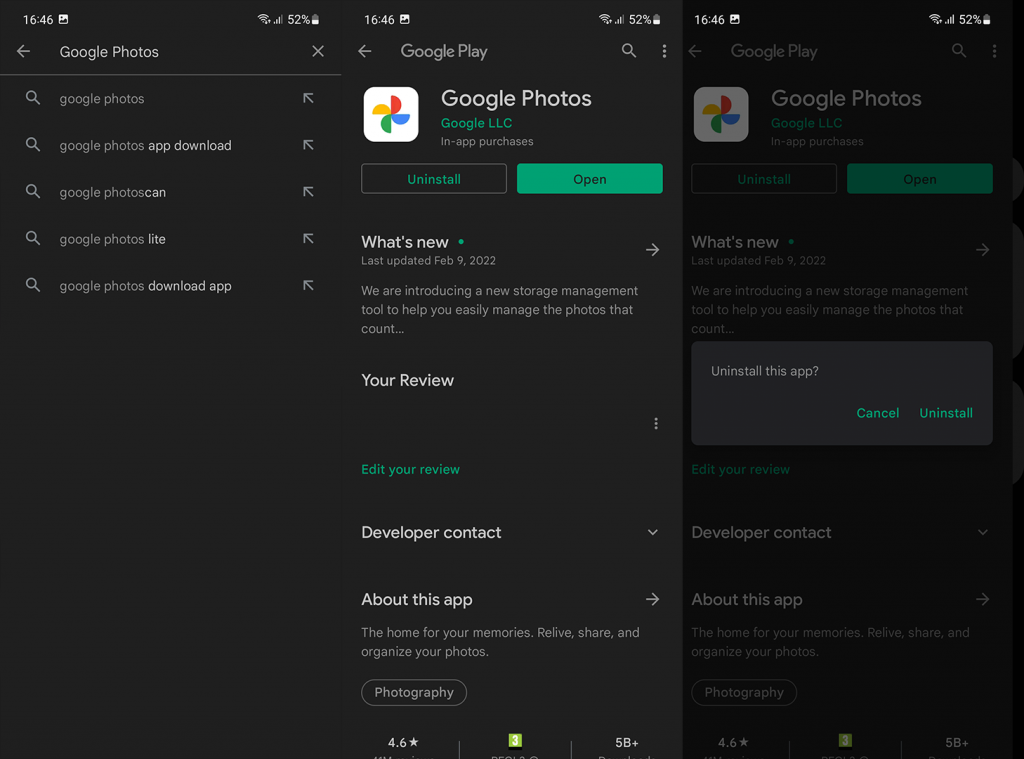
3.刪除不支持的文件
您應該考慮的另一件事是刪除不受支持的視頻文件。一些用戶建議這樣做,因為對於某些文件,Google 相冊可能會陷入無休止的上傳循環,如果視頻的格式不受支持或文件已損壞,則無法處理和上傳視頻。
無論哪種方式,請嘗試將舊視頻刪除或移動到其他文件夾(從 DCIM 文件夾中),或者如果它們不備份,則將其刪除。通常,應用程序中上傳的照片或視頻有視覺指示,因此您可以在備份過程中輕鬆識別導致問題的原因。
4.禁用並重新啟用谷歌備份
最後,如果您因為卡在“準備備份 Google 照片”提示而無法完成系統備份,請務必嘗試禁用並重新啟用 Google 備份。
此外,這可能很煩人,我們建議在進行第一次備份之前禁用所有安全措施,包括指紋解鎖和 PIN/密碼/圖案。出於某種原因,Google 備份會在某些設備上完成之前停止,除非在設備沒有安全措施時進行備份。
當然,創建備份後,您應該恢復安全措施並再次註冊指紋/面部,手動和自動備份都應該沒有問題。以下是在任何 Android 手機上禁用和重新啟用 Google 備份的方法:
而且,在這一點上,我們可以總結這篇文章。感謝您閱讀這篇文章,希望是一篇內容豐富且有用的文章。您是否還在糾結於 Google 相冊中的“準備備份”提示?您有任何替代解決方案可以提供嗎?請務必在下面的評論部分與我們分享。
為了解決 Windows 10 更新錯誤 0x80244022,請參考有效的解決方案,例如運行疑難解答、檢查網絡設定等。
唯一比觀看 Disney+ 更好的是和朋友一起觀看。通過本指南了解如何在 Discord 上流式傳輸 Disney+。
閱讀完整指南以了解如何解決 Windows 10 和 11 上的 Hamachi 無法獲取適配器配置錯誤,解決方案包括更新驅動程序、防火牆設置等
了解修復 REGISTRY_ERROR 藍屏錯誤 (0x00000051) 的有效方法,解決 Windows 系統中遇到的註冊表錯誤。
在 Roku 上調整聲音比使用遙控器向上或向下移動更多。以下是如何在 Roku 上更改音量的完整指南。
在 Roblox 中被禁止或踢出遊戲的錯誤代碼 267,按照以下簡單解決方案輕鬆解決...
面對 Rust 在啟動或加載時不斷崩潰,然後按照給出的修復並輕鬆停止 Rust 崩潰問題...
如果在 Windows 10 中遇到 Driver WudfRd failed to load 錯誤,事件 ID 為 219,請遵循此處給出的修復並有效解決錯誤 219。
發現修復此處給出的 Windows 10 和 11 上的未知軟件異常 (0xe0434352) 錯誤的可能解決方案
想知道如何修復 GTA 5 中的腳本掛鉤 V 嚴重錯誤,然後按照更新腳本掛鉤應用程序等修復,重新安裝 GTA 5 和其他




![如何修復 Roblox 錯誤代碼 267 [7 簡單修復] 如何修復 Roblox 錯誤代碼 267 [7 簡單修復]](https://luckytemplates.com/resources1/images2/image-6174-0408150822616.png)
![[已解決] 如何解決 Rust 不斷崩潰的問題? [已解決] 如何解決 Rust 不斷崩潰的問題?](https://luckytemplates.com/resources1/images2/image-6970-0408150808350.png)
![[已修復] 驅動程序 WudfRd 在 Windows 10 中無法加載錯誤 219 [已修復] 驅動程序 WudfRd 在 Windows 10 中無法加載錯誤 219](https://luckytemplates.com/resources1/images2/image-6470-0408150512313.jpg)

![[已解決] Grand Theft Auto V 中的“Script Hook V 嚴重錯誤” [已解決] Grand Theft Auto V 中的“Script Hook V 嚴重錯誤”](https://luckytemplates.com/resources1/images2/image-225-0408151048736.png)